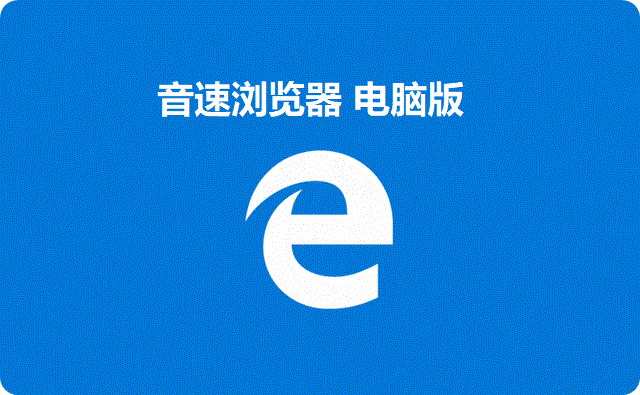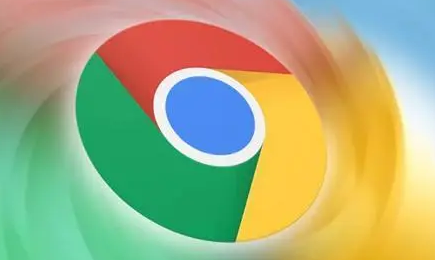如何在 Chrome 中删除当前站点的 Cookie?
 谷歌浏览器电脑版
谷歌浏览器电脑版
硬件:Windows系统 版本:122.0.6261.6 大小:67.90MB 语言:简体中文 评分: 发布:2023-07-23 更新:2024-04-12 厂商:谷歌信息技术(中国)有限公司
 谷歌浏览器安卓版
谷歌浏览器安卓版
硬件:安卓系统 版本:107.0.5304.105 大小:218.98MB 语言:简体中文 评分: 发布:2022-08-18 更新:2024-03-12 厂商:Google Inc.
 谷歌浏览器苹果版
谷歌浏览器苹果版
硬件:苹果系统 版本:122.0.6261.89 大小:198.4 MB 语言:简体中文 评分: 发布:2022-01-23 更新:2024-03-12 厂商:Google LLC
由于威胁或安全问题,您可能需要删除Chrome中当前站点的Cookie。或者,也许您是一名Web开发人员,更喜欢在访问网页后运行测试或清除测试。出于不同的原因,从特定站点删除cookie是每个人都需要知道的任务。
在 Chrome 中删除当前站点的 Cookie 时,您有三个不同的过程来完成任务。你可能对它的设置页面比较熟悉,但是还有另外两种方法可以更快的清除。

在 Chrome 中删除当前站点的 Cookie
1. 通过 Chrome 开发者工具
第 1 步– 要在 Chrome 中删除当前站点的 Cookie,首先打开该不同站点。继续前进,按组合键Ctrl+Shift+I以显示当前站点的开发人员工具。
第 2 步– 单击应用程序选项卡,然后单击Cookies,
第 3 步– 您会注意到当前站点设置的所有 cookie。此外,它还显示了在连接到当前站点期间存储的其他域设置的 cookie。
第 4 步– 选择左侧边栏上的 cookie,然后单击右侧窗格上的全部清除按钮以一次性清除域的所有 cookie。
第 5 步– 要消除单个 cookie,首先选择它,然后单击“删除所选”按钮。好吧,在您繁忙的日程中,使用开发人员工具在 Chrome 中删除当前站点的 Cookie 非常方便。
2.通过使用权限图标
第 1 步– 单击出现在当前网站地址左角的权限图标。
第 2 步– 第一个选项是Cookies,它还显示当前网站正在使用和设置的 cookie 数量。因此,单击 Cookies 选项下方可见的那个数字链接。
第 3 步– 选择 cookie,然后单击删除按钮。这有点烦人,因为您必须一一清除它们。但是,使用阻止按钮,您也可以阻止整个网站。
3.通过Chrome设置
第 1 步– 首先,打开Chrome 浏览器以在 Chrome 中删除当前站点的 Cookie。
第 2 步– 单击浏览器最右端的自定义和控制 Google Chrome (三个垂直点)。单击Chrome 上显示的栏中的设置选项。
第 3 步– 单击页面末尾的“高级”。
第 4 步– 转到“隐私和安全”部分下方的设置列表。在这里,搜索并选择选项Content settings。
第 5 步–内容设置窗格显示许多选项,选择Cookies,第一个。
第 6 步– 在 Cookie 页面中,滚动直到出现所有 cookie 和站点数据部分。该面板包含大量网站,因此请找到当前网站并单击删除按钮。
第 7 步– 您还可以选择一个域并根据给定图像中所示的选择单独删除 cookie。
结论
因此,这是三个简单的程序,可以在Chrome中轻松删除当前站点的Cookie。如果是普通用户,可以尝试Chrome设置。如果你是高级用户,可以试试另外两种方法。
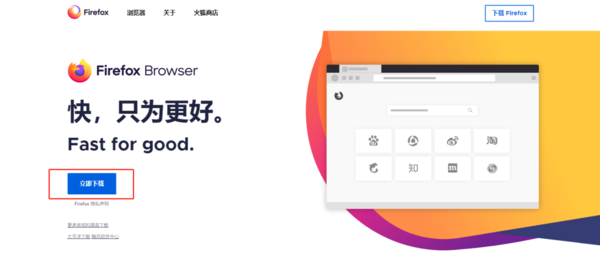
火狐浏览器电脑版怎么下载
火狐浏览器电脑版怎么下载?火狐浏览器是Mozilla开发的一款风格简洁、引擎反应较快的网页浏览器,是全球知名的浏览器之一。
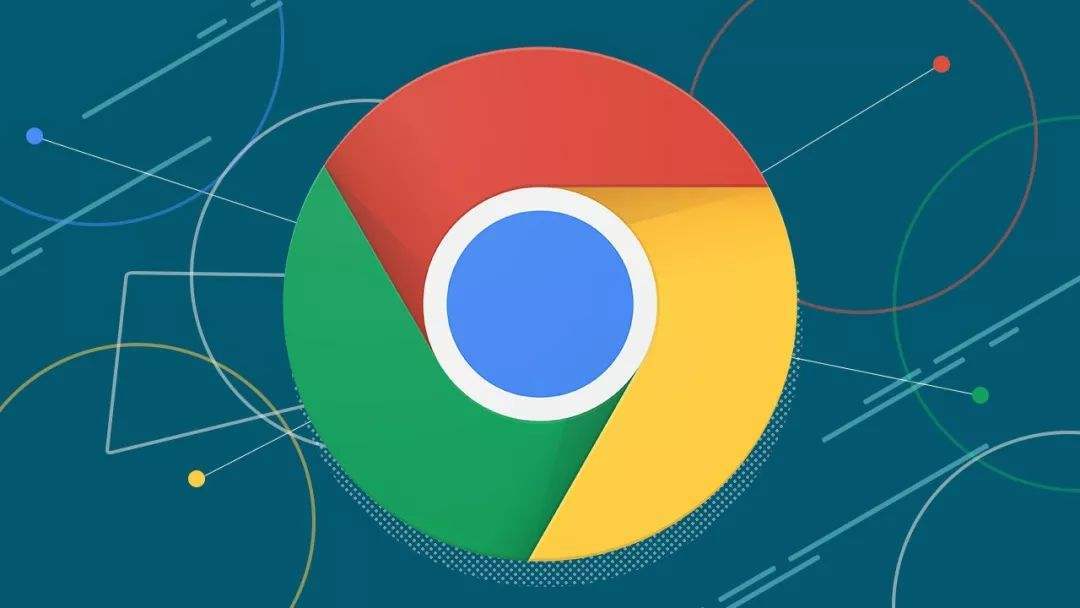
谷歌浏览器怎么导出书签
谷歌浏览器怎么导出书签?在我们使用谷歌浏览器浏览网页时,经常会将一些常用网站或喜欢的网站保存到书签中,方便以后快速访问。
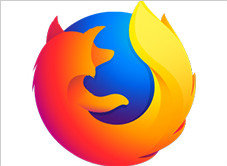
火狐浏览器最新版v92.0.1软件介绍
本网站提供正版火狐浏览器【firefox】最新版下载安装包,软件经过安全检测,无捆绑,无广告,操作简单方便。
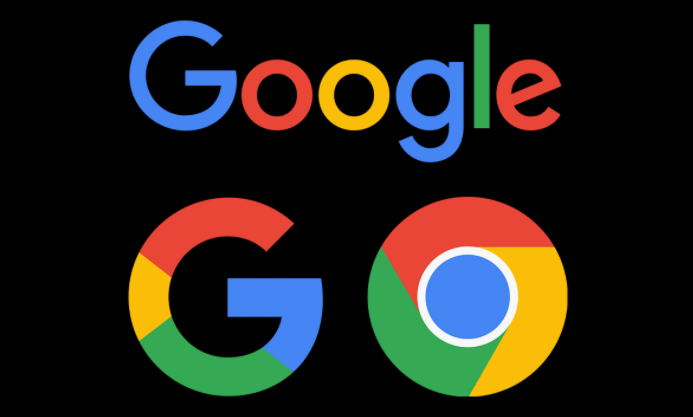
谷歌浏览器如何录制屏幕
谷歌浏览器如何录制屏幕?下面小编就给大家带来谷歌浏览器屏幕录制操作方法,希望能够给大家带来帮助。
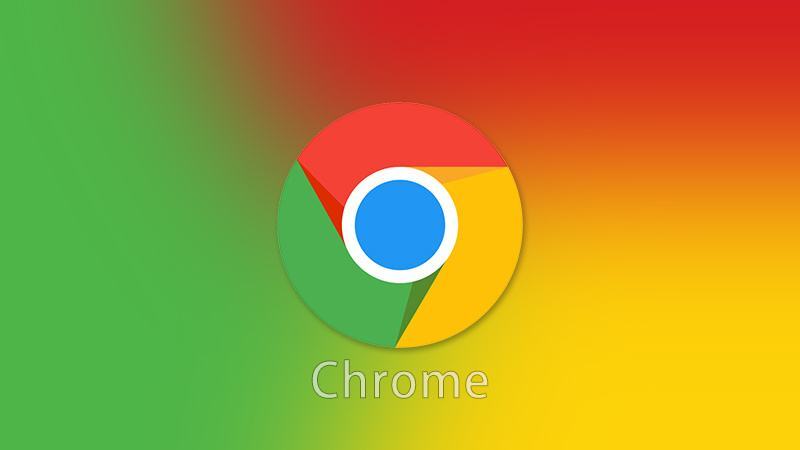
谷歌浏览器在哪里设置主页
谷歌浏览器在哪里设置主页?像我们平常生活当中,想要上网浏览网页,肯定是缺少不了一款浏览器的,但有不在少数的人不爱使用所提供推荐的页面,而是爱个人设置主页面,那么大家最为关心的问题来了,谷歌浏览器怎么设置主页呢,还不会的小伙伴,快跟小编一起来了解下吧。
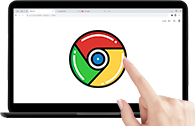
谷歌浏览器怎么允许网站重定向
谷歌浏览器怎么允许网站重定向?今天小编整理了谷歌浏览器设置网站重定向图文教程,欢迎感兴趣的用户继续阅读下面的分享。

谷歌浏览器下载一半如何续传下载?在谷歌浏览器中继续下载文件的方法
谷歌浏览器一款可让您更快速、设计超级简洁,使用起来更加方便的网页浏览器。很多用户都喜欢在电脑中下载安装使用。

谷歌浏览器Ubuntu版安装后出现白屏怎么办?
你遇到了谷歌浏览器安装之后白屏的问题吗,小编的朋友现身说法,为您解决问题,快来学习一下吧!

如何在 macbookpro 上安装谷歌浏览器?<安装教程>
Google Chrome for Mac是一款使用非常广泛的浏览器,界面简洁美观,还支持无痕浏览,非常实用。

谷歌浏览器如何设置安装在D盘
谷歌浏览器如何设置安装在D盘?下载好谷歌浏览器,点击安装,居然没有自定义设置安装在哪个盘?默认安装在C盘,这个操作真的是很恶心的。

如何在 Chrome 中单击下载 PDF 文件?
如何在Chrome中单击下载PDF文件?想要在 Chrome 中下载新的 PDF 而不是打开它们?翻转此设置将实现这一点。

怎么下载PC版谷歌浏览器
怎么下载PC版谷歌浏览器?谷歌60%以上的浏览器市场份额基本上是无敌的。

如何在Windows 11中设置Chrome隐身上下文菜单快捷方式?
如果您需要快速进入私密状态,以下是在 Windows 11 的上下文菜单中添加 Chrome 隐身快捷方式的方法。

谷歌浏览器图片不显示怎么办?图片不显示解决办法
本网站提供谷歌官网正版谷歌浏览器【google chrome】下载安装包,软件经过安全检测,无捆绑,无广告,操作简单方便。

谷歌浏览器怎么快捷截图?<截图操作方法>
谷歌浏览器怎么截图呢?快捷键是哪个?谷歌浏览器是由Google公司开发的一款网页浏览器。功能强大,非常实用,速度快,稳定性强,安全性高。那么谷歌浏览器该如何操作截图呢?下面就一起来看看具体的操作方法吧!

该怎么修复崩溃或无法打开的 Chrome?
你知道谷歌浏览器吗,你了解谷歌浏览器吗?你有没有想使用谷歌浏览器却遇到谷歌浏览器崩溃打不开的问题,来和小编一起了解xxxxx的具体步骤,大家可以学习一下。

如何在谷歌浏览器中放大和缩小页面
谷歌浏览器支持原生缩放功能,用户可以通过该功能更改网页内容(如文本)和媒体元素(如图像)的大小。Chrome 浏览器中的页面缩放选项对所有用户都非常有用。他们使用此功能来增加和减小单个元素的大小。

chrome怎么清除缓存和cookis?
你有没有想要知道的谷歌浏览器使用技巧呢呢,你知道谷歌浏览器要怎么清除浏览器的缓存和cookies吗?来了解谷歌浏览器清除浏览器的缓存和cookies的具体步骤,大家可以学习一下。